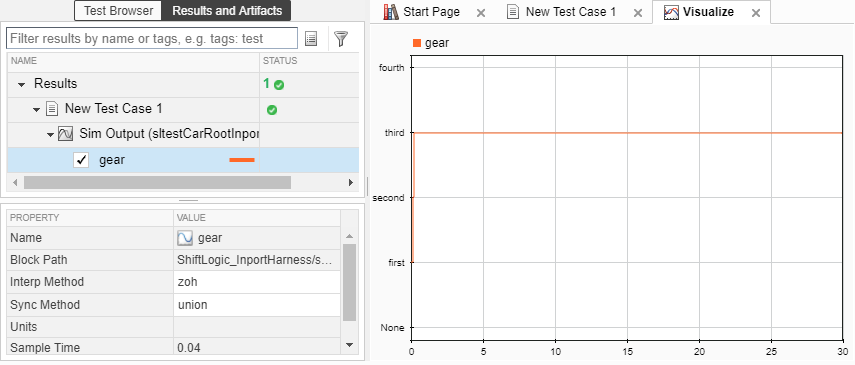Créer un harnais de test
Un harnais de test est un modèle qui isole le composant à tester, avec des entrées, des sorties et des blocs de vérification configurés pour les scénarios de test. Vous pouvez créer un harnais de test pour un composant de modèle ou pour un modèle complet. Un harnais de test met à votre disposition un environnement de test distinct pour un modèle ou un composant de modèle. Par exemple :
Vous pouvez tester un sous-système en l’isolant du reste du modèle.
Vous pouvez créer un scénario de test en boucle fermée pour un contrôleur en ajoutant un modèle physique au harnais de test.
Vous pouvez épargner à votre modèle principal les blocs de vérification inutiles en plaçant les blocs Model Verification et Test Assessment dans le harnais de test.
Pour attribuer un harnais de test à un cas de test, sélectionnez Test Harness dans la section System Under Test du Test Manager.
Vous pouvez enregistrer le harnais avec votre modèle ou dans un fichier externe. Si votre modèle est soumis à une gestion des modifications, envisagez d’enregistrer le harnais de test dans un fichier externe. Le harnais fonctionne de la même manière, qu’il soit interne ou externe au modèle. Pour plus d’informations, consultez Manage Test Harnesses et Synchronize Changes Between Test Harness and Model.
Créer le harnais
Dans cet exemple, vous allez créer un harnais directement à partir d’un modèle. Le harnais teste le sous-système shift_logic du modèle sltestCarRootInport.
Ouvrez le modèle
sltestCarRootInport.openExample("sltestCarRootInport.slx")Faites un clic droit sur le sous-système
shift_logic. Dans le menu contextuel, sélectionnezTest Harness > Create for 'shift_logic'.Dans la boîte de dialogue Create Test Harness, spécifiez les entrées, les sorties et d’autres options :
Utilisez les blocs Constant pour proposer des signaux d’entrée. Sous Sources and Sinks, définissez la source sur
Constantet Sink surScope.Conservez les paramètres par défaut des autres options. Par défaut :
Le harnais est enregistré avec le fichier du modèle.
Le harnais se synchronise avec le modèle à l’ouverture. Autrement dit, les modifications apportées au modèle mettent à jour le harnais.
Pour créer le harnais de test, cliquez sur OK.
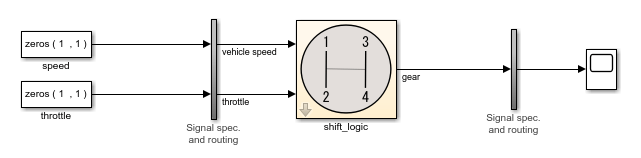
Vous trouverez au centre du harnais une copie du sous-système shift_logic. Le composant à tester est le sous-système shift_logic. Les deux sous-systèmes verticaux contiennent la spécification et le routage des signaux.
Les noms des signaux utilisés dans le composant à tester se propagent du modèle vers le harnais de test. En ce qui concerne les harnais de sous-systèmes, certains noms de signaux propagés peuvent n’être visibles qu’après la compilation du harnais. En ce qui concerne les harnais de schémas blocs, les noms de signaux sont propagés même si vous ne sélectionnez pas Show propagated signals dans la boîte de dialogue Signal Properties.
Vous pouvez également créer un ou plusieurs harnais simultanément avec la fonction sltest.harness.create, la fonction sltest.testmanager.createTestForComponent ou l’assistant Create Test for Model Component, disponible dans le Test Manager. Pour plus d’informations sur l’assistant, consultez Generate Tests and Test Harnesses for a Model or Components.
Pour plus d’informations sur l’architecture d’un harnais de test, consultez Test Harness Construction for Specific Model Elements. Pour plus d’informations sur la personnalisation des réglages de harnais par défaut lorsque vous créez un nouveau harnais, consultez Customize Test Harness Creation Default Property Values.
Simuler le harnais de test
Pour tester le composant, attribuez des valeurs aux blocs Constant :
Modifiez la valeur du bloc de vitesse en
50.Modifier la valeur du bloc de papillon des gaz en
30.Dans l’onglet Simulation, cliquez sur Run pour simuler le harnais.
Ouvrez le champ et examinez le résultat. Le contrôleur de changement de vitesse sélectionne la troisième vitesse.

Tester en utilisant Test Manager
Dans le cas précédent, vous avez proposé des entrées de test avec des blocs Constant. Vous pouvez également utiliser des entrées de test issues de fichiers de données externes.
Créer un harnais de test qui utilise des sources Inport.
Créer un cas de test qui utilise le harnais de test en tant que System Under Test.
Associer les entrées externes au cas de test.
En recourant à un cas de test dans le Test Manager, vous pouvez itérer avec différents vecteurs de test, ajouter des cas de test, exécuter des lots de cas de test et organiser vos résultats. Cet exemple vous montre comment utiliser des données externes avec un harnais de test et effectuer une simulation à partir du Test Manager.
Pour ouvrir le Test Manager, dans l’onglet Apps, sous Model Verification, Validation, and Test, cliquez sur Simulink Test. Dans l’onglet Tests, cliquez ensuite sur Simulink Test Manager.
Dans le Test Manager Toolstrip, sélectionnezNew > Test File.
Attribuez au fichier le nom
ShiftLogicTest.Sélectionnez New Test Case 1. Dans la section System Under Test, cliquez sur Use current model
 .
.Pour Test Harness, sélectionnez
ShiftLogic_InportHarnessdans la liste déroulante. Le harnais de test existe déjà dans le modèle.Dans la section Inputs, cliquez sur Create. Attribuez au fichier de données d’entrée le nom
shift_logic_inputet sélectionnez le format de fichier MAT.Dans le Signal Editor, saisissez les valeurs pour les entrées :
Sélectionnez le signal speed et saisissez
50pour les temps0et30. Pour mettre à jour le tracé, appuyez sur Enter.Sélectionnez le signal throttle et saisissez
30pour les temps0et30. Pour mettre à jour le tracé, appuyez sur Enter.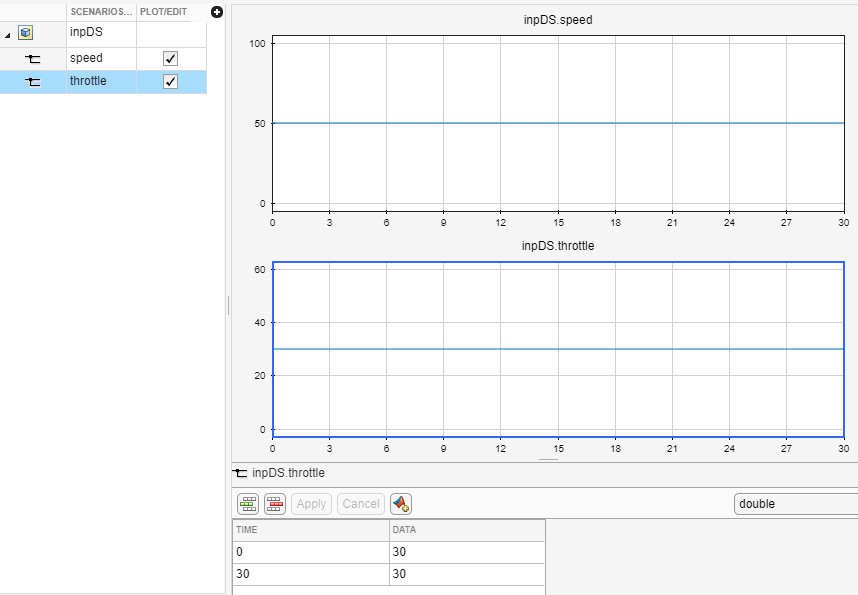
Dans le Signal Editor Toolstrip, cliquez sur Save.
Sélectionnez les données de sortie à capturer.
Dans la section Simulation Outputs du Test Manager, cliquez sur Add.
Dans le schéma bloc du harnais de test, sélectionnez la ligne de signal
gear. Sélectionnez le signal dans la boîte de dialogue Connect.Pour ajouter le signal aux sorties du cas de test, cliquez sur Done.
Dans le Test Manager Toolstrip, cliquez sur Run.
Développez les résultats et mettez en surbrillance la sortie du signal de vitesse. Le tracé indique que le contrôleur sélectionne la troisième vitesse.